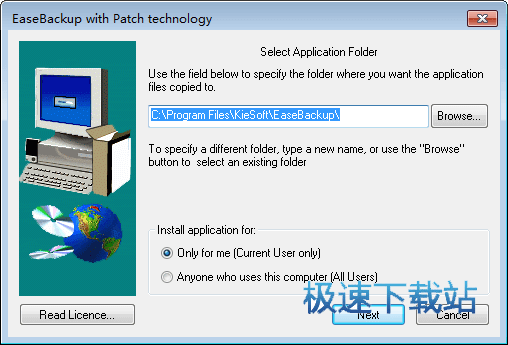轻松文件备份工具EaseBackup安装教程
时间:2018-08-18 09:16:30 作者:Joe 浏览量:23
首先我们需要下载EaseBackup,下载解压后双击“eb.exe”出现安装界面:
- 进入下载

- EaseBackup 8.07.R2 英文版
大小:11.45 MB
日期:2018/8/18 9:43:23
环境:WinXP,Win7

进入EaseBackup的安装向导。EaseBackup的默认软件安装路径为C:\Program Files\KieSoft\EaseBackup\。安装向导会指引我们完成EaseBackup的安装;
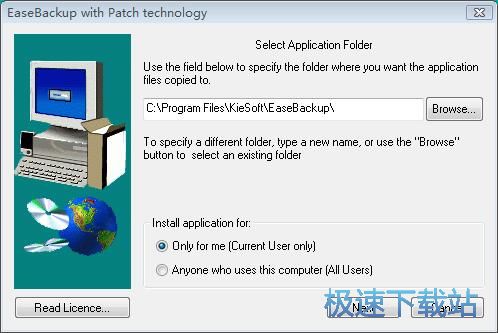
我们也可以自定义设置软件安装路径。点击Browse浏览,就可以打开文件夹浏览窗口,选择软件安装路径;
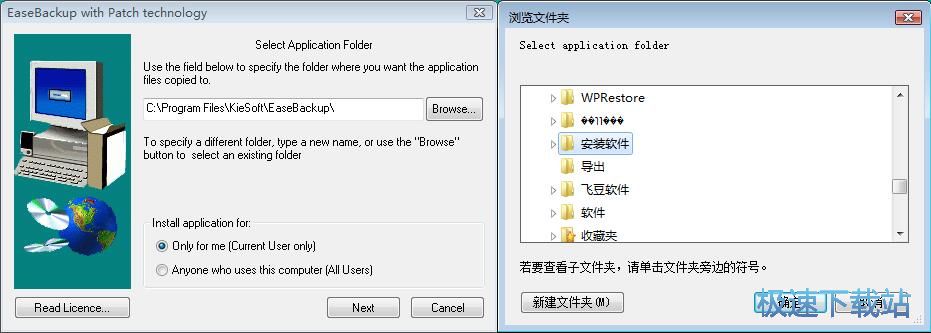
安装向导正在将EaseBackup安装到电脑中。请耐心等待EaseBackup安装任务完成;
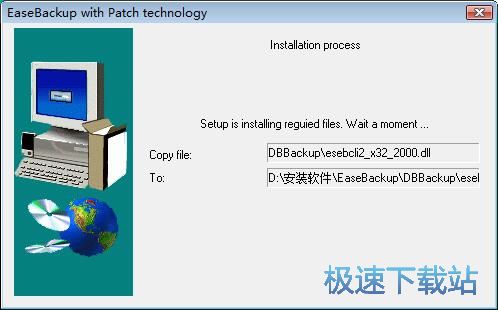
在完成软件安装之前,我们要选择软件的语言。极速小编选择了English英语;
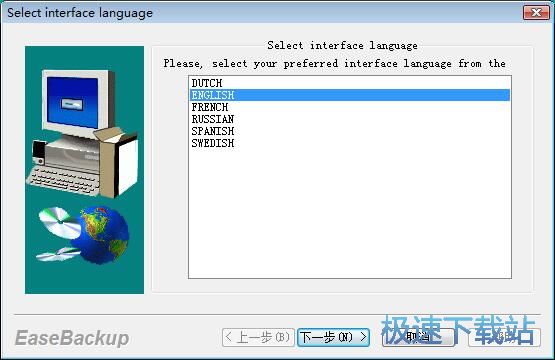
软件安装完成,这时候安装向导会提示安装完成。点击Finish完成就可以退出安装向导。如果勾选了Launch the application打开软件,就可以在退出安装向导的同时运行EaseBackup。

EaseBackup的安装教程就讲解到这里,希望对你们有帮助,感谢你对极速下载站的支持!
EaseBackup 8.07.R2 英文版
- 软件性质:国外软件
- 授权方式:共享版
- 软件语言:英文
- 软件大小:11721 KB
- 下载次数:326 次
- 更新时间:2019/3/25 6:36:03
- 运行平台:WinXP,Win7...
- 软件描述:可轻易的将文件压缩为zip文件,并备份至硬盘、软盘、CD-R/RW/DVD、Su... [立即下载]
相关资讯
相关软件
电脑软件教程排行
- 怎么将网易云音乐缓存转换为MP3文件?
- 比特精灵下载BT种子BT电影教程
- 土豆聊天软件Potato Chat中文设置教程
- 怎么注册Potato Chat?土豆聊天注册账号教程...
- 浮云音频降噪软件对MP3降噪处理教程
- 英雄联盟官方助手登陆失败问题解决方法
- 蜜蜂剪辑添加视频特效教程
- 比特彗星下载BT种子电影教程
- 好图看看安装与卸载
- 豪迪QQ群发器发送好友使用方法介绍
最新电脑软件教程
- 生意专家教你如何做好短信营销
- 怎么使用有道云笔记APP收藏网页链接?
- 怎么在有道云笔记APP中添加文字笔记
- 怎么移除手机QQ导航栏中的QQ看点按钮?
- 怎么对PDF文档添加文字水印和图片水印?
- 批量向视频添加文字水印和图片水印教程
- APE Player播放APE音乐和转换格式教程
- 360桌面助手整理桌面图标及添加待办事项教程...
- Clavier Plus设置微信电脑版快捷键教程
- 易达精细进销存新增销售记录和商品信息教程...
软件教程分类
更多常用电脑软件
更多同类软件专题